发布时间:2018-05-09 11: 37: 51
很多朋友可能不知道,MindMapper16思维导图软件有个非常有趣且实用的功能:排序,运用MindMapper排序功能可以将你的思维导图结构更加规律和清晰。
MindMapper排序功能就藏在开始菜单的编辑栏中,图中红圈部分就是排序按钮啦。

MindMapper排序目前支持按照主题文本、图例、主题文本颜色、主题填充颜色、进度计划、成果这几项分类来进行排序,同时也可进行自定义编辑。
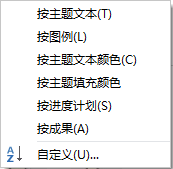
下面小编就通过实例为大家介绍每一种分类下的MindMapper排序方法,每一个示例中,上图为排序前,下图为排序操作后。
MindMapper排序之主题文本:
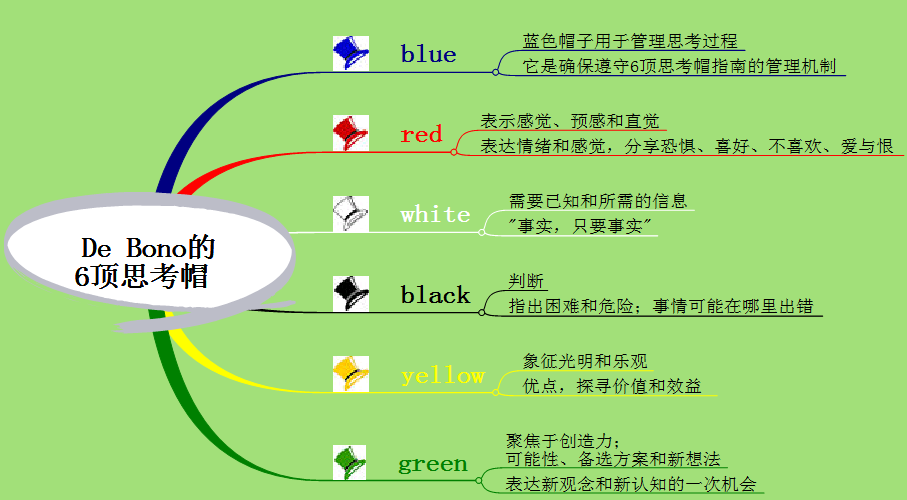
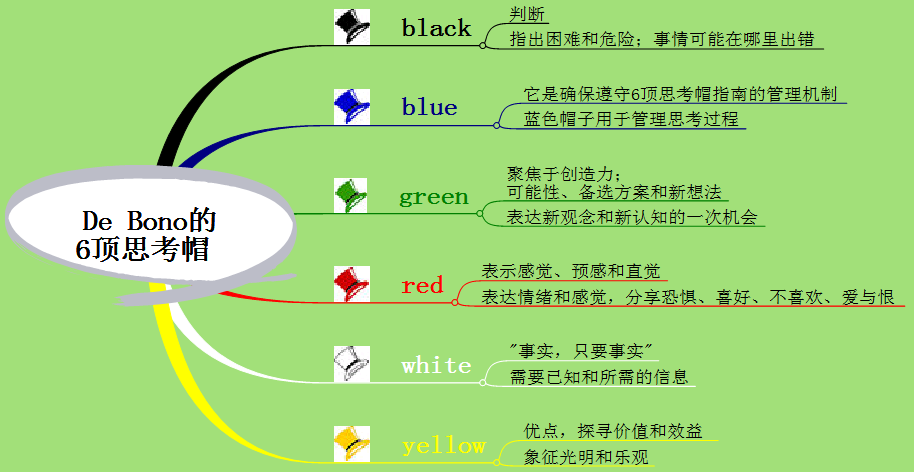
按照主题文本的字母顺序排序,使用英文文本排序更加准确些。
MindMapper排序之图例:
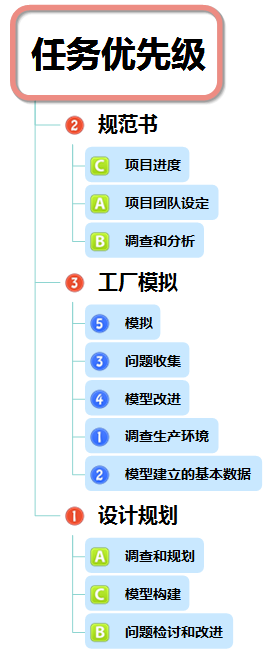
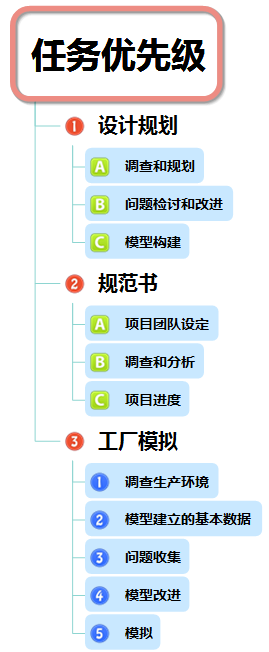
根据图例的逻辑顺序排序,制作商业思维导图更加方便。
MindMapper排序之主题文本颜色/主题填充颜色:
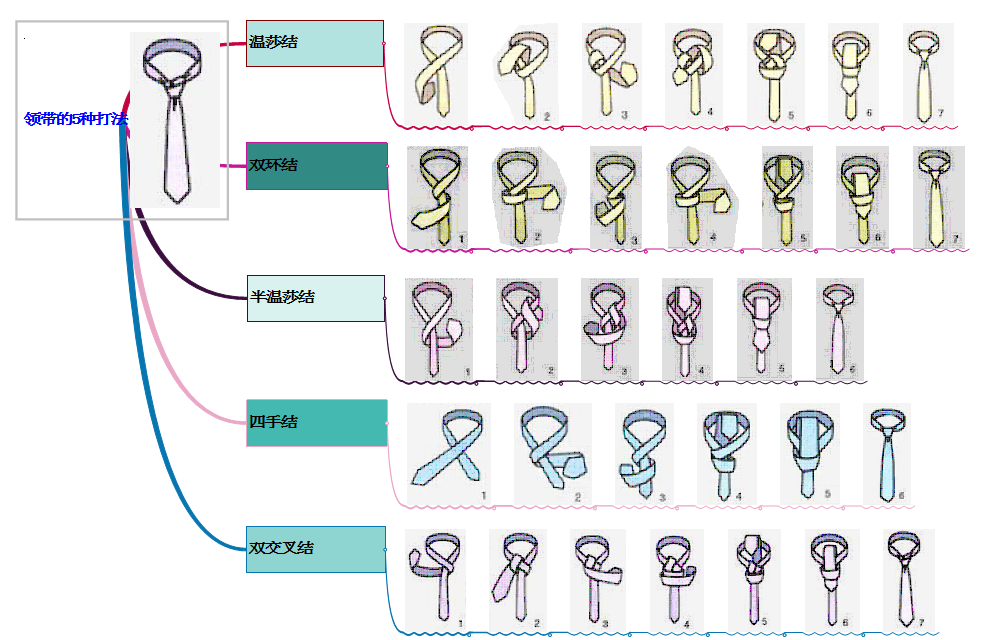
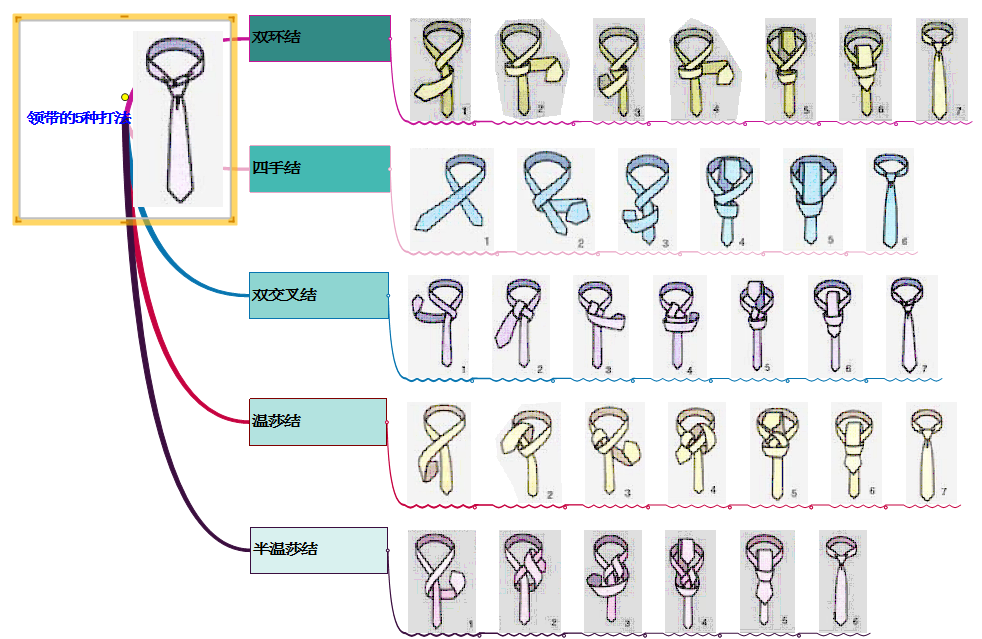
根据文本色或主题填充色为依据进行排序,可以使思维导图更加美观。
MindMapper排序之进度计划/成果:
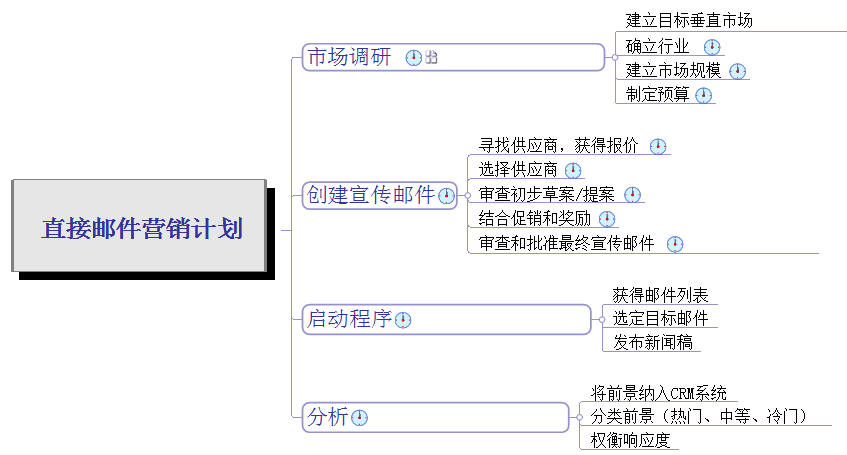
按照主题内容已编辑的开始时间或任务进度排序,在甘特图中显示更加明晰。
MindMapper排序之自定义:
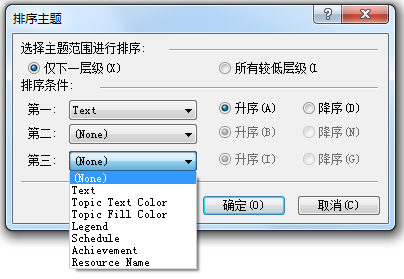
除了上述示例中的默认排序方式外,我们还可以自定义MindMapper排序条件,使排序方式更符合我们自己的使用习惯。
如果你还想了解更多关于MindMapper思维导图软件的使用技巧,请前往MindMapper教程搜索查阅。
展开阅读全文
︾